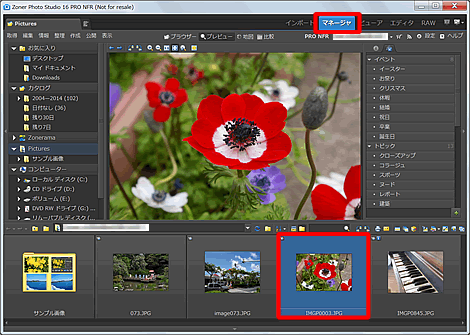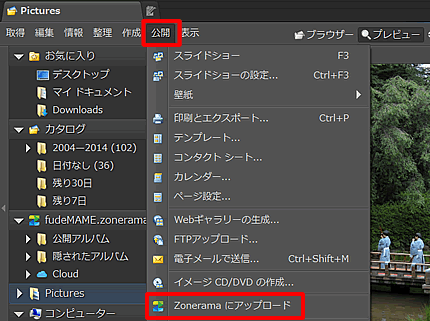補正した写真を共有する方法(Zonerama)
文書番号 7017 | 更新日 2014年 8月 1日
Zoneramaのサービスを利用すると、写真をかんたんに共有できます。
1Zoneramaアカウントを作成し、ログインする
[Zonerアカウントにサインイン]をクリックします。
メールアドレスおよびパスワードを入力し、[ログイン]をクリックします。
◎パスワードがわからない場合
「Zonerアカウントにサインイン」画面で、[パスワードを忘れました]をクリックし、メールアドレスを入力し、[送信]をクリックします。
メールが届きますので、メール本文中のURLをクリックし、パスワードを再設定します。
「Zonerアカウントにサインイン」画面に戻り、[Zonerアカウントにサインイン]をクリックし、ログインしてください。
![[Zonerアカウントにサインイン]をクリックします。 [Zonerアカウントにサインイン]をクリックします。](/support/support/product/zps16/faq/img/img7017/3.gif)
「ギャラリーの新規作成」画面が表示された場合は、公開するWeb サイトのギャラリー名を入力します。
任意のURL(ユーザ名など)を入力し、[作成]をクリックします。
作成できたら[完了]をクリックします。
2Zoneramaで写真を公開する
ブラウザーが上下に分かれて表示されます。下側の画面で、写真を公開したいフォルダをダブルクリックし開きます。
写真をフォルダ内にドラッグ&ドロップします。
※アルバム未作成の場合は、[新規アルバム作成]をクリックし、新しいアルバムを作成してから写真をドラッグ&ドロップしてください。
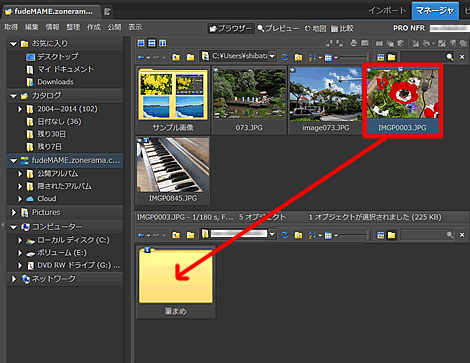




![マネージャ画面で[Zonerama]をクリックし、[Zonerアカウントへのログイン]をクリックします。 マネージャ画面で[Zonerama]をクリックし、[Zonerアカウントへのログイン]をクリックします。](/support/support/product/zps16/faq/img/img7017/1.gif)
![[新規にZonerアカウントを作成する]をクリックします。 [新規にZonerアカウントを作成する]をクリックします。](/support/support/product/zps16/faq/img/img7017/2.gif)